「Spotifyのプレミアム会員なのに、音楽がダウンロードできない」「曲のダウンロードボタンが出ない」など、Spotifyの音楽ダウンロードに関わる問題はよく発生します。ネットワーク接続の問題、アプリの不具合、ダウンロード制限など、その原因は様々です。確実に解決するためには、まず具体的な原因を特定し、適切な解決方法を取る必要があります。
この記事では、Spotifyでお気に入りの曲をうまくダウンロードできない原因とそれぞれの対処方法を徹底解説します。さらに、これらの問題を一気に解決できる便利なツールも紹介します。Spotifyの曲をダウンロードしようとしても、ダウンロードできないことにお困りの方は、ぜひ最後までご覧ください。
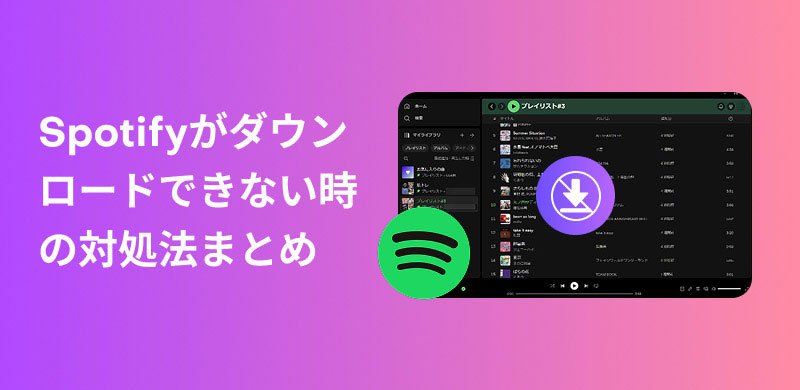
Spotifyで音楽がダウンロードできない場合、様々な原因が考えられます。Spotify公式アプリのダウンロード制限、ネットワーク接続の問題、端末のストレージ不足、アプリの不具合など、原因を特定すれば適切な対処法が見つかります。主な原因として以下の9つが挙げられます。
Spotifyでダウンロードできない原因を分析し、問題を解決するには、状況に応じて適切な対処法を実施しましょう。これらの方法に従えば、Spotifyの曲をダウンロードしてオフラインで再生できるようになります。
Spotifyのダウンロード機能は、単曲単位ではなくアルバムやプレイリストごとにしかダウンロードできません。アルバムを開くことで、ダウンロードボタンが表示されます。
なお、1曲だけダウンロードしたい場合の解決方法があります。新規プレイリストを作成し、お気に入りの曲を追加してそのプレイリストをダウンロードすれば、1曲だけをダウンロードすることが可能です。プレイリストの作成方法とは、Spotifyアプリの「マイライブラリ」にある「+」ボタンをクリックし、「プレイリスト」を選択してから、プレイリストに名前を付けて「作成する」をタップすることです。
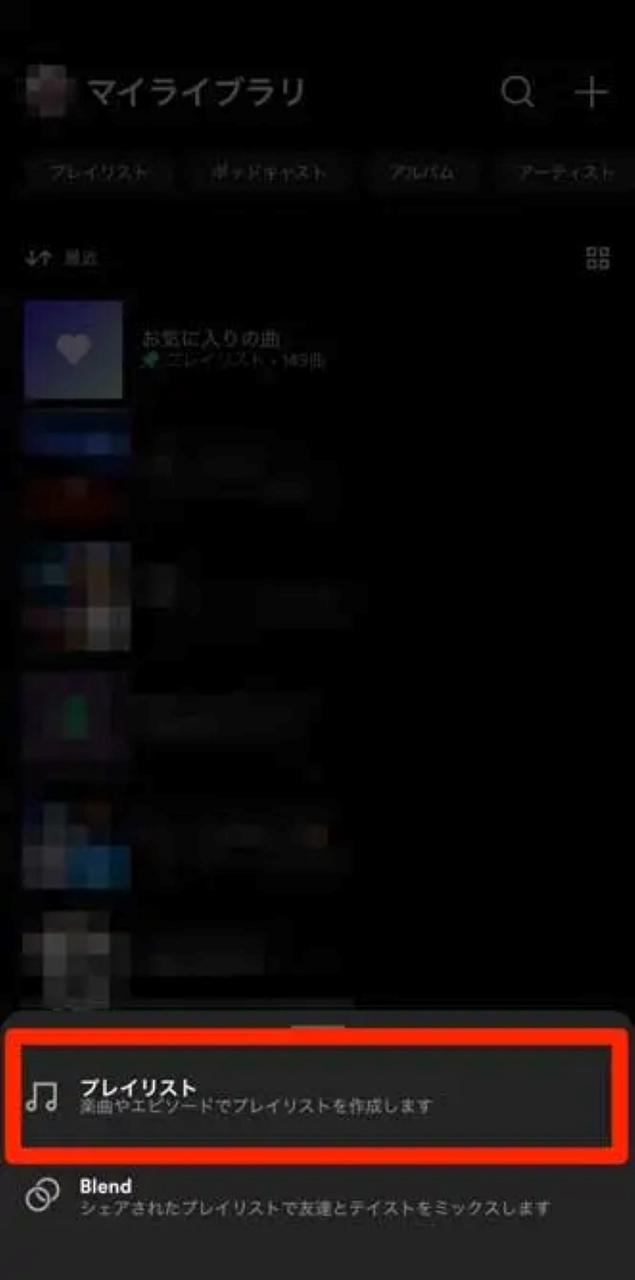
さらに簡単な方法として、下記の「StreamByte for Music」の使用がおすすめです。Spotifyの単曲ダウンロードだけでなく、曲・アルバム・プレイリストなどを変換リストに追加して一括ダウンロードすることもできます。
Spotifyのダウンロード機能には利用制限が設けられています。Spotifyでは最大5台のデバイスに、それぞれ10,000曲までダウンロード可能です。5台を超えると新しいデバイスでのダウンロードができなくなる場合があります。
この問題を解決するには、Web版Spotifyにログインし、「アカウント概要」から「デバイス」を選択し、不要な接続中の端末名横にある「削除」ボタンをクリックします。デバイスリストを整理した後、改めて対象デバイスで音楽のダウンロードをお試しください。これで新しいデバイスでも音楽がダウンロードできるようになります。
Spotifyの音楽をダウンロードするには、ネットワーク接続が安定していることが重要です。Spotifyでダウンロードできない、ダウンロードが遅い、ダウンロードが中断されたといった問題の一般的な原因はインターネットの状況が良くないことにあります。そんな場合なら、まずインターネットに接続されていることを確認してください。Wi-Fiを使用する場合、Wi-Fiをオフにして再度接続するか、Wi-Fiルーターを再起動します。また、データ通信を利用する場合、機内モードにしてからデータ通信を再度接続してみてください。
Spotifyの公式サイトでは1GB以上の空き容量を確保することをおすすめします。デバイスのストレージ容量が足りない場合、Spotifyの曲をダウンロードできないだけでなく、オンラインで音楽を聴くこともできなくなる可能性があります。そのため、ダウンロードする前にデバイスの空き容量をチェックする必要があります。ストレージが不足している場合、不要なアプリやファイルを削除することをおすすめします。また、Android端末であれば、Spotifyのダウンロード保存先を外部SDカードに変更することも可能で、この問題の解決に役立ちます。
Spotify無料版では、ポットキャストのみダウンロードできます。プレミアムプランでは、アルバムやプレイリスト、ポットキャストのダウンロードが可能なほか、音楽のオフライン再生も楽しめます。そのため、スポティファイアプリで音楽をダウンロードするには、プレミアムプランに加入する必要があります。
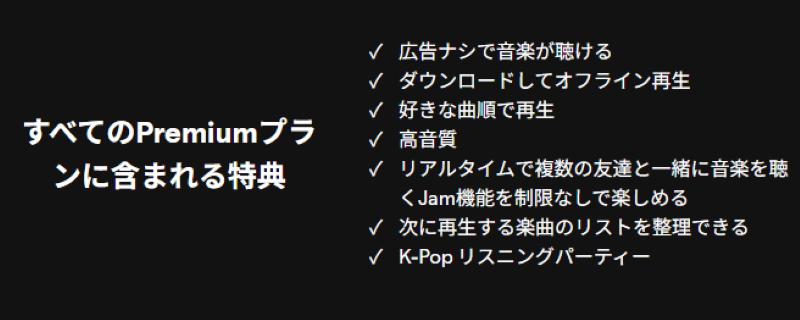
Spotifyの無料会員であっても音楽をダウンロードしようとすると、下記で紹介する「StreamByte for Music」の利用をおすすめします。
Spotifyアプリが不具合する場合、まずSpotifyアプリを再起動し、再度アプリを開いてダウンロードを試してみましょう。それでも利用できない場合は、アプリストアでSpotifyを最新バージョンにアップデートします。また、アプリのキャッシュを削除する、アカウントからログアウトして再度ログインする、アプリを再インストールするなどの対処法でも問題が解決できる場合があります。
さらに、サービスがメンテナンス中などアプリの不具合がユーザー側で解決できない場合は、Spotify公式からの通知を待つしかありません。
パソコンやスマホの不具合により、Spotifyの曲がダウンロードできない場合もあります。一般的に、デバイスの動作が重いことや、OSが古いためにSpotifyの機能が制限されていることが原因です。Spotifyで曲をダウンロードしようとしてデバイスに不具合が生じた場合、デバイスの再起動やOSの最新バージョンへのアップデートで、一般的に問題は解決できます。
Spotifyには「データ通信でダウンロード」という設定があります。この設定がオフの場合、Wi-Fi環境ではダウンロードできますが、スマホのモバイルデータ通信ではSpotifyのダウンロード機能が利用できません。
モバイルデータ通信で音楽をダウンロードしたい場合は、スマホのSpotifyアプリで「設定」から「音質」を選択し、「データ通信でダウンロード」をオンに切り替えます。これで問題が解決します。
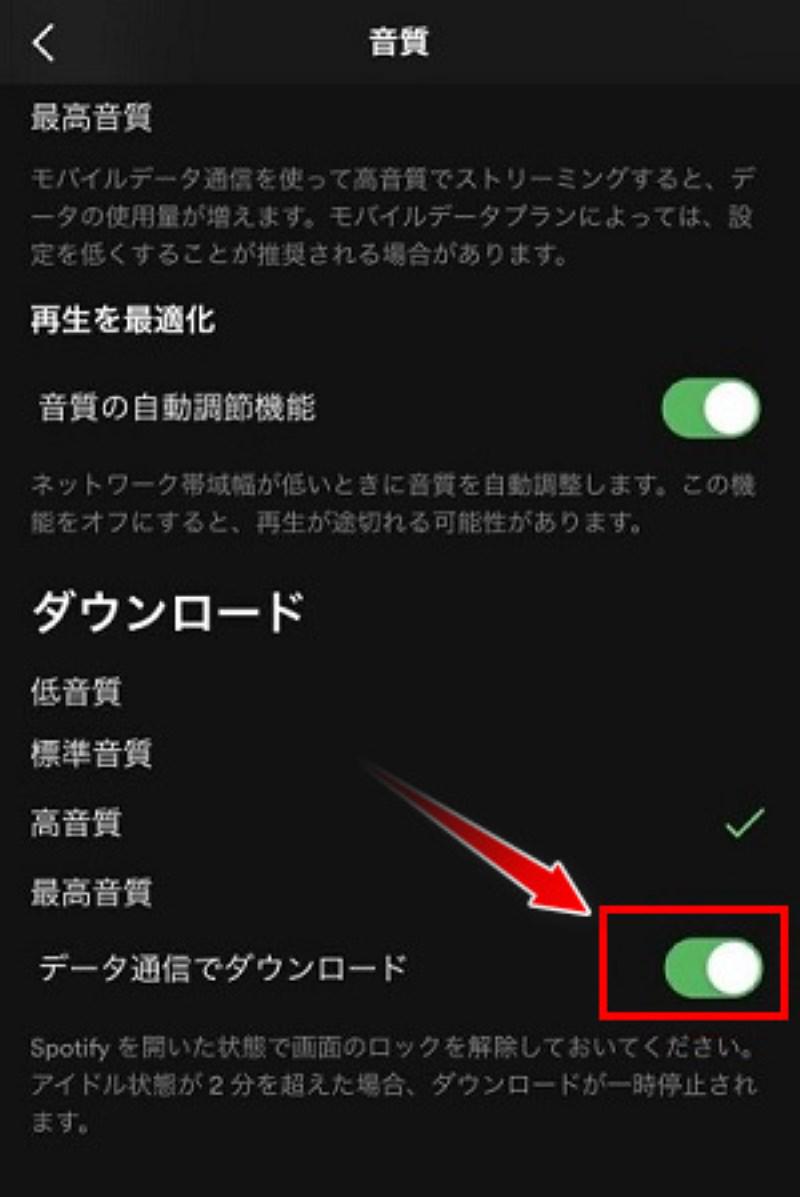
Spotifyでは、ライセンス契約の関係で特定の曲やアルバムがダウンロード制限される場合があります。一部の曲は配信されていますが、ダウンロード機能を利用できません。これはアーティストとの契約によるもので、ユーザー側では変更できません。アプリ内ではダウンロードボタンが表示されているアルバムや曲のみ保存できます。
Spotifyの音楽ダウンロードには様々な問題が発生する場合があります。原因を特定し、適切な対処法を試すことが重要です。なお、上記の方法で解決できない場合や、より簡単で便利な方法をお探しの場合、最終手段として「StreamByte for Music」の利用がおすすめです。
「StreamByte for Music」は、Spotifyの曲をMP3形式でダウンロードできるソフトです。Spotifyの無料会員であっても、デバイス数の制限がなくて最大320kbpsの高音質・35倍速の高速ダウンロードが可能で、保存したDRMフリーの音楽ファイルをスマホやiPodなどの様々なデバイスに転送して再生できます。さらに、Spotifyの曲・アルバム・プレイリストなど、お気に入りのコンテンツを一括ダウンロード可能です。「StreamByte for Music」では無料体験版をご用意していますので、ぜひダウンロードしてお試しください。

StreamByte for Musicの主な機能と特徴
ここでは、Windowsパソコンを例にして、「StreamByte for Music」を使ってSpoifyの曲をダウンロードして保存する方法をご説明します。
ステップ1、まずは「StreamByte for Music」をPCにインストールして起動します。主画面にあるSpoifyを選択してお使いのアカウントで音楽サービスにサインインします。
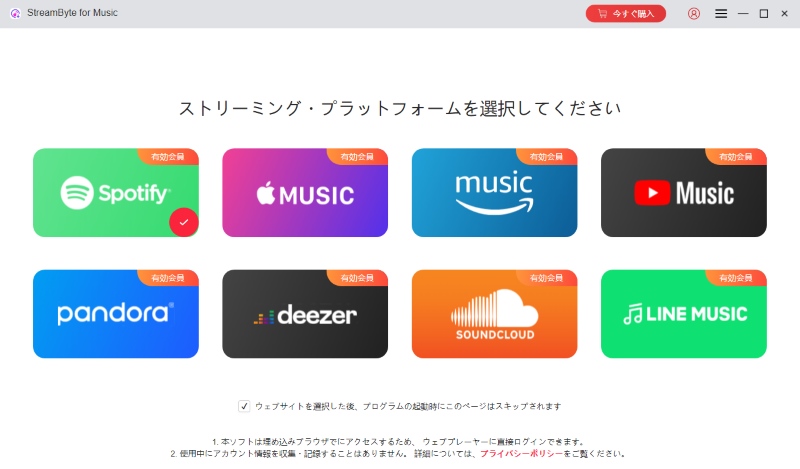
ステップ2、ダウンロードしたいスポティファイの楽曲・プレイリスト・アルバムを見つけたら、カバー画像にカーソルを合わせて表示される「変換リストに追加」をクリックします。または、音楽コンテンツのカバー画像を右側の変換リストエリアにドラッグして追加することもできます。
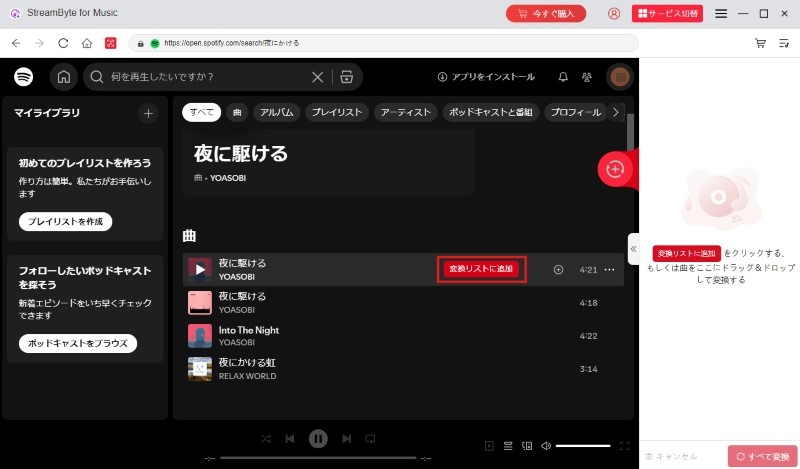
ステップ3、右側の変換リストを展開し、ご希望の出力形式や出力品質を選択可能で、また、画面の左下でフォルダアイコンをクリックして保存先を選択することもできます。
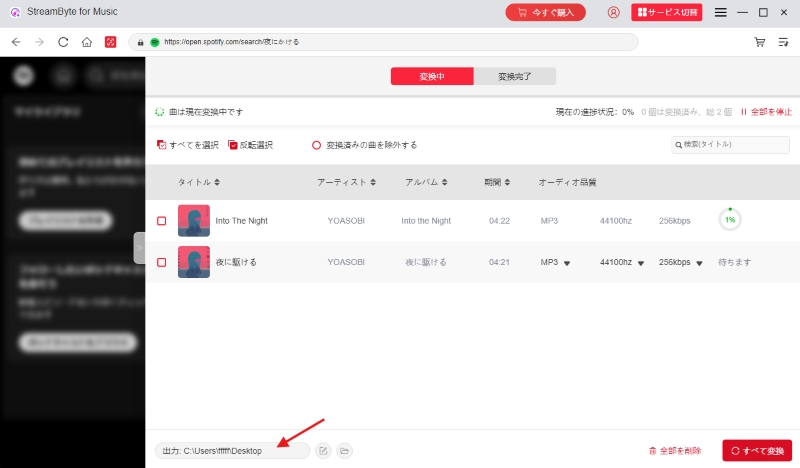
ステップ4、変換リストでダウンロードしたいSpotify楽曲の横にある赤い変換ボタンをクリックすると、単曲のダウンロードを開始できます。または、「すべて変換」をクリックしてリスト全体をまとめてダウンロードすることもできます。ダウンロードプロセスは変換画面で確認可能です。
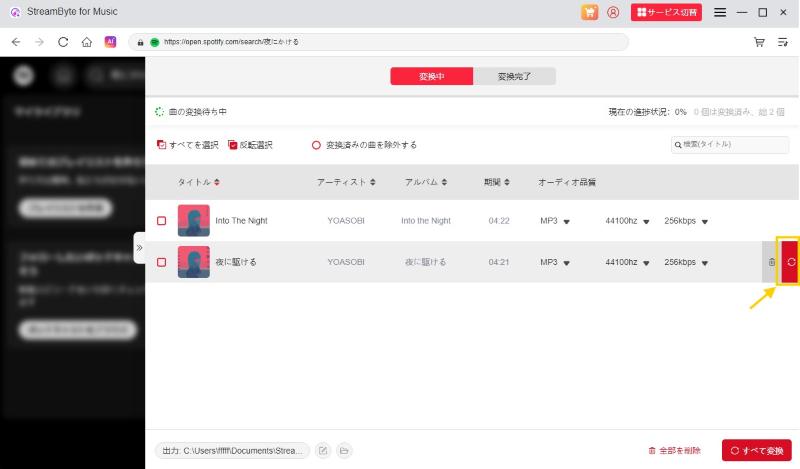
ステップ5、ダウンロードが完了した後、「変換完了」タブで既にダウンロード済みのSpoify楽曲を確認でき、出力フォルダを開くと自由に再生可能です。
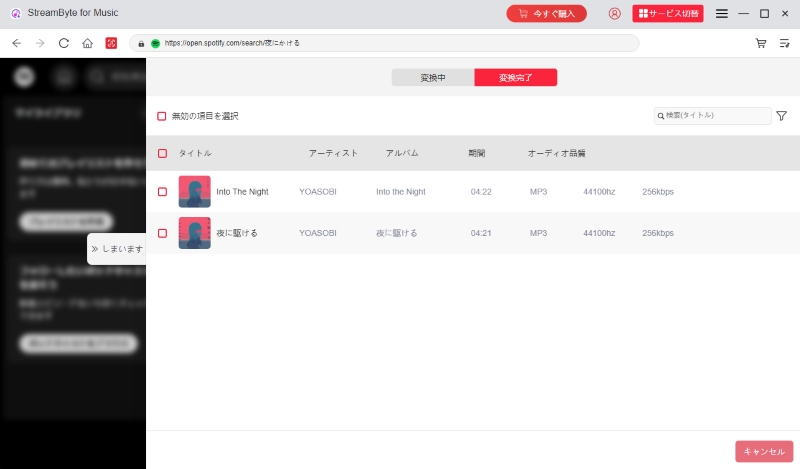
以上の簡単な手順で、Spotifyから音楽をMP3、AAC、FLACなどの汎用形式でダウンロードできます。「StreamByte for Music」を利用すれば、Spotifyのプレミアムプランに加入していなくても、音楽のダウンロードやオフライン再生が可能です。さらに、保存可能なデバイス数や作品数に制限がないため、お気に入りの音楽を自由にダウンロードし、いつでもどこでも楽しめます。このソフトは全機能を無料で体験できるので、ぜひお試しください。
Spotify公式アプリのダウンロード機能では、曲単位でのダウンロードはできず、アルバムやプレイリストごとにしかダウンロードできません。方法としては、Spotifyで新しいプレイリストを作成し、ダウンロードしたい1曲を追加してから、そのプレイリストのダウンロードボタンをタップすることで、1曲だけをダウンロードすることができます。
さらに便利な方法として、「StreamByte for Music」を利用すれば、Spotifyの1曲ダウンロードだけでなく、お気に入りの曲・アルバム・プレイリストを簡単に変換リストに追加し、一括ダウンロードすることも可能です。
Spotifyで「ダウンロードが待機中」と表示されている場合、通常はネットワーク環境が不安定であることが原因です。まずは、ご利用のネットワーク接続やSpotifyのサーバー状況を確認してください。ネットワーク環境に問題がなく、Spotifyサーバーも正常な状態であるにもかかわらずダウンロードが進まない場合は、「StreamByte for Music」の利用がおすすめです。このソフトを使用すれば、高い成功率で35倍速の高速ダウンロードが可能です。
この記事では、Spotifyで曲がダウンロードできない原因とそれぞれの対処法を詳しく解説しました。Spotifyアプリで音楽をダウンロードするには、まずプレミアムプランへの加入が必要です。しかし、有料会員であってもダウンロードできない場合や、ダウンロードが途中で止まってしまうことがあります。ご自身の状況に当てはまる原因を確認し、当記事で紹介した適切な解決方法をお試しください。
一気に解決できる最終手段として、専門の音楽ダウンロードソフト「StreamByte for Music」がおすすめです。このソフトを利用すれば、Spotifyの無料プランでも、音楽を最大320kbpsの高音質でMP3、AAC、FLACなどの形式としてダウンロードできます。利用可能なデバイス数や保存期限などの制限が一切なく、Spotifyの曲やアルバムやプレイリストを自由に変換リストに追加してダウンロード可能です。保存した音楽は様々なデバイスやMP3プレーヤーに自由に転送して再生できます。「StreamByte for Music」では無料体験版がありますので、ぜひダウンロードしてお試しください。

StreamByteについて最新のニュース、製品のアップグレード、情報、ガイドや割引情報などをお届けします。
正しいメールアドレスを入力してください。